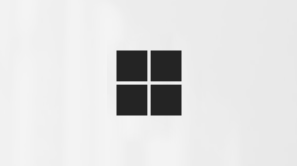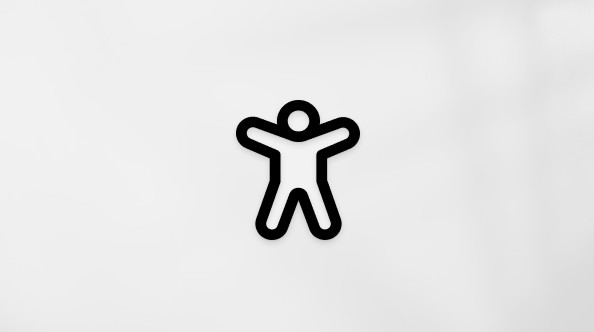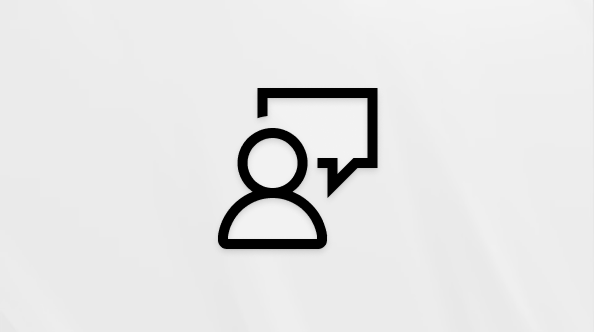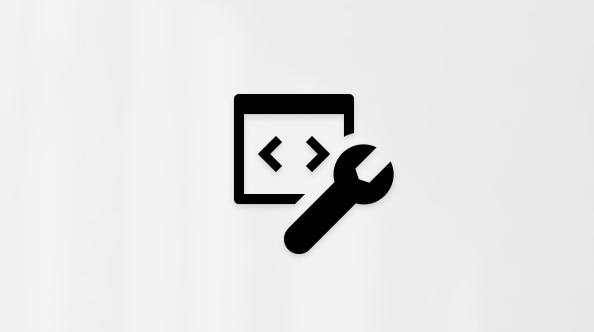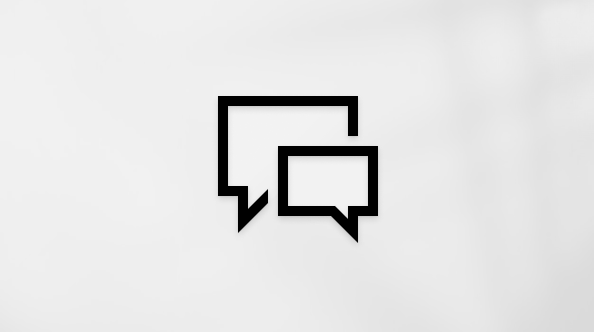اختصارات لوحة المفاتيح لـ Microsoft Teams
ينطبق على
يمكن أن يساعدك استخدام لوحة مفاتيح خارجية مع اختصارات لوحة المفاتيحMicrosoft Teams على Windows على العمل بكفاءة أكبر. بالنسبة لأولئك الذين يعانون من إعاقة في الحركة أو البصر، يمكن أن تكون اختصارات لوحة المفاتيح أسهل من شاشة اللمس وهي بديل أساسي للماوس. تتناول هذه المقالة اختصارات لوحة المفاتيحMicrosoft Teams على Windows أو تطبيق الويب باستخدام لوحة مفاتيح الكمبيوتر الشخصي.
ملاحظات:
-
تشير الاختصارات في هذا الموضوع إلى تخطيط لوحة المفاتيح الأمريكية. لذا قد لا تتوافق التخطيطات الأخرى تماماً مع المفاتيح على لوحة المفاتيح الأمريكية.
-
تعني علامة الجمع (+) في الاختصار أنك بحاجة إلى الضغط على مفاتيح متعددة في نفس الوقت.
-
تعني علامة الفاصلة (،) في الاختصار أنك بحاجة إلى الضغط على مفاتيح متعددة بالترتيب.
-
يمكنك بسهولة الوصول إلى قائمة اختصارات لوحة المفاتيح من داخل Microsoft Teams.
في هذا الموضوع
عام
|
لتنفيذ الإجراء التالي |
في تطبيق سطح المكتب، اضغط على ما يلي |
في تطبيق الويب، اضغط على ما يلي |
|
|---|---|---|---|
|
إظهار اختصارات لوحة المفاتيح. |
Ctrl+نقطة (.) |
Ctrl+نقطة (.) |
|
|
انتقل إلى البحث. |
Ctrl+E |
Ctrl+Alt+E |
|
|
افتح عامل التصفية. |
Ctrl+Shift+F |
Ctrl+Shift+F |
|
|
ابدأ دردشة جديدة. |
Ctrl+N |
Alt الأيسر+N |
|
|
ابدأ دردشة في نافذة جديدة. |
Ctrl+Shift+N |
لا يوجد اختصار |
|
|
افتح الإعدادات. |
Ctrl+فاصلة (,) |
Ctrl+Shift+فاصلة (,) |
|
|
افتح التعليمات. |
F1 |
Ctrl+F1 |
|
|
إغلاق. |
Esc |
Esc |
|
|
التكبير. |
Ctrl+علامة التساوي (=) |
بلا اختصار |
|
|
التصغير. |
CRTL+علامة الطرح (-) |
لا يوجد اختصار |
|
|
إعادة تعيين مستوى التكبير/التصغير. |
CTRL+0 |
لا يوجد اختصار |
|
|
افتح دردشة موجودة في نافذة جديدة. |
Ctrl+O |
لا يوجد اختصار |
|
|
الإبلاغ عن مشكلة. |
Ctrl+Alt+Shift+R |
لا يوجد اختصار |
|
|
انتقل إلى دردشة أو قناة معينة. |
Ctrl+G |
Ctrl+G |
|
|
انقل التركيز إلى مقسم الجزء. |
Ctrl+Alt+Enter |
Ctrl+Alt+Enter |
|
|
جزء الإرجاع إلى العرض الافتراضي. |
Ctrl+Shift+Enter |
Ctrl+Shift+Enter |
إظهار اختصارات لوحة المفاتيح
يمكنك الوصول إلى اختصارات لوحة المفاتيح مباشرة من داخل التطبيق بعدة طرق. تنطبق الأساليب أدناه على كل من تطبيقات سطح المكتب والويب.
-
اضغط على Ctrl+نقطة (.).
-
حدد زر الإعدادات والمزيد
-
للانتقال إلى اختصارات لوحة المفاتيح باستخدام قارئ الشاشة، اضغط على المفتاح Tab حتى تسمع "الإعدادات والمزيد"، ثم اضغط على مفتاح الإدخال Enter. اضغط على مفتاح السهم لأسفل حتى تسمع "اختصارات لوحة المفاتيح"، ثم اضغط على مفتاح الإدخال Enter.
المراسلة
|
لتنفيذ هذا |
في تطبيق سطح المكتب، اضغط على ما يلي |
في تطبيق الويب، اضغط على ما يلي |
|---|---|---|
|
طي كافة مجلدات المحادثة. |
Alt+Q |
Alt+Q |
|
انتقل إلى مربع الإنشاء. |
Ctrl+R |
Alt+Shift+R |
|
قم بتوسيع مربع الإنشاء. |
Ctrl+Shift+X |
Ctrl+Shift+X |
|
إرسال رسالة. |
Ctrl+Enter |
Ctrl+Enter |
|
إرفاق ملف. |
Alt+Shift+O |
لا يوجد اختصار |
|
ابدأ سطرا جديدا. |
Shift+Enter |
Shift+Enter |
|
نمط الفقرة. |
Ctrl+Alt+P |
Ctrl+Alt+P |
|
إدراج كتل التعليمات البرمجية. |
Ctrl+Shift+Alt+B |
Ctrl+Shift+Alt+B |
|
إدراج التعليمات البرمجية المضمنة. |
Ctrl+Shift+Alt+C |
Ctrl+Shift+Alt+C |
|
إدراج التعليمات البرمجية. |
Ctrl+Alt+5 |
Ctrl+Alt+5 |
|
وضع علامة على رسالة على أنها مهمة. |
Ctrl+Shift+I |
Ctrl+Shift+I |
|
الانتقال إلى آخر قراءة/أحدث رسالة. |
Ctrl+J |
ALT+J |
|
البحث في رسائل الدردشة أو القناة الحالية. |
Ctrl+F |
Ctrl+F |
|
إدراج ارتباط. |
Ctrl+K |
Ctrl+K |
|
إدراج علامة اقتباس للكتلة. |
Ctrl+Alt+4 |
Ctrl+Alt+4 |
|
انبثقة الدردشة/القناة الموجودة. |
Ctrl+O |
لا يوجد اختصار |
|
تطبيق نمط العنوان 1. |
Ctrl+Alt+1 |
Ctrl+Alt+1 |
|
تطبيق نمط العنوان 2. |
Ctrl+Alt+2 |
Ctrl+Alt+2 |
|
تطبيق نمط العنوان 3. |
Ctrl+Alt+3 |
Ctrl+Alt+3 |
|
افتح علامة التبويب 1 على رأس جزء الدردشة. |
Alt+1 |
Alt+1 |
|
افتح علامة التبويب الثانية على رأس جزء الدردشة. |
Alt+2 |
Alt+2 |
|
افتح علامة التبويب الثالثة على رأس جزء الدردشة. |
Alt+3 |
Alt+3 |
|
افتح علامة التبويب الرابعة على رأس جزء الدردشة. |
Alt+4 |
Alt+4 |
|
افتح علامة التبويب الخامسة على رأس جزء الدردشة. |
Alt+5 |
Alt+5 |
|
افتح علامة التبويب السادسة على رأس جزء الدردشة. |
Alt+6 |
Alt+6 |
|
افتح علامة التبويب السابعة على رأس جزء الدردشة. |
Alt+7 |
Alt+7 |
|
افتح علامة التبويب الثامنة على رأس جزء الدردشة. |
Alt+8 |
Alt+8 |
|
افتح علامة التبويب التاسعة على رأس جزء الدردشة. |
Alt+9 |
Alt+9 |
|
جزء تفاصيل الدردشة/القناة. |
Alt+P |
Alt+P |
|
الرد على أحدث/رسالة محددة. |
Alt+Shift+R |
Alt+R |
|
React على أحدث/رسالة محددة. |
Ctrl+Alt+R |
Ctrl+Alt+R |
|
راجع جميع الدردشات غير المقروءة. |
Ctrl+Alt+U |
Ctrl+Alt+U |
|
شاهد جميع محادثات الدردشة. |
Ctrl+Alt+C |
Ctrl+Alt+C |
|
راجع جميع محادثات القناة. |
Ctrl+Alt+A |
Ctrl+Alt+A |
|
راجع جميع دردشات الاجتماعات. |
Ctrl+Alt+B |
Ctrl+Alt+B |
|
مسح كافة عوامل التصفية. |
Ctrl+Alt+Z |
Ctrl+Alt+Z |
|
تسجيل مقطع فيديو. |
Alt+Shift+E |
Alt+Shift+E |
الاجتماعات والمكالمات والتقويم
ملاحظة: لاستخدام اختصار إلغاء كتمه مؤقتا، انتقل أولا إلى الإعدادات>الخصوصية وتأكد من تشغيل اختصار لوحة المفاتيح لإلغاء كتم الصوت.
اجتماعات ومكالمات
|
لتنفيذ هذا |
في تطبيق سطح المكتب، اضغط على ما يلي |
في تطبيق الويب، اضغط على ما يلي |
|---|---|---|
|
قبول مكالمة فيديو. |
Ctrl+Shift+A |
Alt+Shift+A |
|
قبول مكالمة صوتية. |
Ctrl+Shift+S |
Alt+Shift+S |
|
رفض المكالمة. |
Ctrl+Shift+D |
Ctrl+Shift+D |
|
بدء مكالمة صوتية. |
Alt+Shift+A |
Alt+Shift+A |
|
بدء مكالمة فيديو. |
Alt+Shift+V |
Alt+Shift+V |
|
إنهاء المكالمة الصوتية. |
Ctrl+Shift+H |
Ctrl+Shift+H |
|
إنهاء مكالمة فيديو. |
Ctrl+Shift+H |
Ctrl+Shift+H |
|
تبديل كتم الصوت. |
Win+Alt+K، أو Ctrl+Shift+M |
Win+Alt+K، أو Ctrl+Shift+M |
|
إلغاء كتمه مؤقتا. |
Ctrl+مفتاح المسافة |
Ctrl+مفتاح المسافة |
|
الإعلان عن اليدين المرتفعتين (قارئ الشاشة). |
Ctrl+Shift+L |
Ctrl+Shift+L |
|
رفع أو خفض يدك. |
Ctrl+Shift+K |
Ctrl+Shift+K |
|
تبديل الفيديو. |
Ctrl+Shift+O |
لا يوجد اختصار |
|
رفض مشاركة الشاشة. |
Ctrl+Shift+D |
لا يوجد اختصار |
|
قبول مشاركة الشاشة. |
Ctrl+Shift+A |
لا يوجد اختصار |
|
السماح للأشخاص من إعلام ساحة الانتظار. |
Ctrl+Shift+Y |
لا يوجد اختصار |
|
جدولة اجتماع. |
Alt+N |
Alt+N |
|
حفظ طلب الاجتماع أو إرساله. |
Ctrl+S |
Ctrl+S |
|
الانضمام من تفاصيل الاجتماع. |
Alt+Shift+J |
Alt+Shift+J |
|
انتقل إلى الوقت المقترح. |
Alt+Shift+S |
Alt+Shift+S |
|
الانضمام من الاجتماع الذي بدأ من الإعلام المنبثق. |
Ctrl+Shift+J |
لا يوجد اختصار |
|
افتح دردشة الاجتماع من إعلام الاجتماع. |
Ctrl+Shift+R |
لا يوجد اختصار |
|
تكبير المحتوى المشترك. |
Alt+Shift+علامة المساواة (-) |
Alt+Shift+علامة المساواة (-) |
|
التصغير من المحتوى المشترك. |
Alt+Shift+علامة الطرح (-) |
Alt+Shift+علامة الطرح (-) |
|
إعادة تعيين التكبير/التصغير للمحتوى المشترك. |
Alt+Shift+0 |
Alt+Shift+0 |
|
قم بتحريك المحتوى المشترك لأعلى. |
Alt+Shift+مفتاح السهم لأعلى |
Alt+Shift+مفتاح السهم لأعلى |
|
قم بتحريك المحتوى المشترك لأسفل. |
Alt+Shift+مفتاح سهم لأسفل |
Alt+Shift+مفتاح سهم لأسفل |
|
تحريك المحتوى المشترك إلى اليسار. |
Alt+Shift+مفتاح سهم لليمين |
Alt+Shift+مفتاح سهم لليمين |
|
قم بتحريك المحتوى المشترك إلى اليمين. |
Alt+Shift+مفتاح سهم لليسار |
Alt+Shift+مفتاح سهم لليسار |
التقويم
ملاحظة: اختصارات لوحة المفاتيح للتقويم في Teams وOutlook هي نفسها. للحصول على اختصارات Outlook، انتقل إلى اختصارات لوحة المفاتيح ل Outlook.
|
لتنفيذ الإجراء التالي |
في تطبيق سطح المكتب، اضغط على ما يلي |
في تطبيق الويب، اضغط على ما يلي |
|---|---|---|
|
افتح طريقة عرض التقويم. |
Ctrl+3 |
Ctrl+Shift+3 |
|
إنشاء موعد جديد أو عنصر تقويم جديد. |
Ctrl+N |
N |
|
فتح العنصر المحدد. |
مفتاح الإدخال "Enter" |
دخل |
|
حذف العنصر المحدد. |
حذف |
حذف |
|
قم بتبديل طريقة العرض لتضمينها اليوم. |
لا يوجد اختصار |
لا يوجد اختصار |
|
الانتقال إلى اليوم السابق في طريقة عرض اليوم. والانتقال إلى الأسبوع السابق في طريقة عرض الأسبوع وأسبوع العمل. في طريقة عرض الشهر، انتقل إلى الشهر السابق. |
الأيام المتحركة= Ctrl+Alt+مفتاح السهم لليسار الأسابيع المتحركة= Alt+مفتاح السهم لأسفل الأشهر المتحركة= Alt+PageDown |
الأيام المتحركة= Ctrl+Alt+مفتاح السهم لليسار الأسابيع المتحركة= Alt+مفتاح السهم لأسفل الأشهر المتحركة= Alt+PageDown |
|
الانتقال إلى اليوم التالي في طريقة عرض اليوم. والانتقال إلى الأسبوع التالي في طريقة عرض الأسبوع وأسبوع العمل. والانتقال إلى الشهر التالي في طريقة عرض الشهر. |
الأيام المتحركة= Ctrl+Alt+مفتاح السهم لليمين الأسابيع المتحركة= Alt+مفتاح السهم لأعلى الأشهر المتحركة= Alt+PageUp |
الأيام المتحركة= Ctrl+Alt+مفتاح السهم لليمين الأسابيع المتحركة= Alt+مفتاح السهم لأعلى الأشهر المتحركة= Alt+PageUp |
|
انتقل إلى الجزء السابق في طريقة عرض التقويم. |
لا يوجد اختصار |
لا يوجد اختصار |
|
انتقل إلى الجزء التالي في طريقة عرض التقويم. |
لا يوجد اختصار |
لا يوجد اختصار |
|
الانتقال إلى منطقة أخرى في التقويم. |
F6 أو Ctrl+Shift+Tab |
Ctrl+F6 أو Ctrl+Shift+F6 |
|
الانتقال إلى الحدث التالي أو الناحية التالية في طريقة العرض الحالية. |
مفتاح Tab |
مفتاح Tab |
|
الانتقال إلى الناحية السابقة أو الحدث السابق في طريقة العرض الحالية. |
SHIFT+TAB |
SHIFT+TAB |
|
الانتقال إلى الفترة الزمنية التالية. |
Ctrl+Alt+مفتاح السهم لليمين |
Shift + مفتاح السهم الأيمن |
|
الانتقال إلى الفترة الزمنية السابقة. |
CTRL+ALT+مفتاح السهم الأيسر |
Shift+مفتاح السهم لليسار |
|
الانتقال إلى اليوم. |
Alt+Shift+Y/Home |
Shift+Alt+Y |
|
الانتقال إلى منطقة أخرى في التقويم. |
لا يوجد اختصار |
لا يوجد اختصار |
|
التبديل إلى طريقة عرض اليوم. |
Ctrl+Alt+1 |
Shift+Alt، 1 |
|
التبديل إلى طريقة عرض الأسبوع الكامل. |
Ctrl+Alt+2/Alt+"-" |
Shift+Alt، 3 |
|
التبديل إلى طريقة عرض الشهر. |
Ctrl+Alt+4/Alt+"=" |
Shift+Alt، 4 |
|
التبديل إلى طريقة عرض أسبوع العمل. |
Ctrl+Alt+2 |
Shift+Alt، 2 |
|
التبديل إلى طريقة العرض لمدة ثلاثة أيام. |
Alt+3 |
لا يوجد اختصار |
|
طريقة عرض القائمة. |
لا يوجد اختصار |
لا يوجد اختصار |
|
دعوة الحضور. |
CTRL+N (إنشاء حدث جديد) |
N (إنشاء حدث جديد) |
موجز النشاط
|
لتنفيذ الإجراء التالي |
في تطبيق سطح المكتب، اضغط على ما يلي |
في تطبيق الويب، اضغط على ما يلي |
|---|---|---|
|
وضع علامة على الكل كمقروءة. |
Ctrl+Alt+K |
Ctrl+Alt+K |
|
راجع جميع الأنشطة غير المقروءة. |
Ctrl+Alt+U |
Ctrl+Alt+U |
|
تصفية النشاط إلى المكالمات الفائتة. |
Ctrl+Alt+C |
Ctrl+Alt+C |
|
تصفية النشاط إلى @ إشارات. |
Ctrl+Alt+M |
Ctrl+Alt+M |
ملاحظة: حاليا، يعمل Ctrl+Shift+F في النشاط لفتح طريقة عرض عامل التصفية.
تتبع الأخطاء
|
لتنفيذ الإجراء التالي |
في تطبيق سطح المكتب، اضغط على ما يلي |
في تطبيق الويب، اضغط على ما يلي |
|---|---|---|
|
تنزيل سجلات التشخيص. |
Ctrl+Alt+Shift+1 |
Ctrl+Alt+Shift+1 |
فتح اختصارات لوحة المفاتيح وتخصيصها
يمكنك الآن تخصيص اختصارات لوحة المفاتيح في Microsoft Teams، إذا لم تتوافق اختصارات لوحة المفاتيح الافتراضية مع سير العمل.
-
في تطبيق Teams لسطح المكتب، اضغط على Ctrl+Period(.) لفتح نافذة اختصارات لوحة المفاتيح.
-
انتقل إلى الاختصار المطلوب، ثم اضغط على المفتاح Tab للانتقال إلى الزر تحرير الاختصار واضغط على مفتاح الإدخال Enter. بعد التحرير، اضغط على المفتاح Tab للضغط على الزر حفظ واضغط على مفتاح الإدخال Enter.
من هنا، يمكنك تغيير أي اختصار حالي إلى مجموعة مفاتيح مختلفة.
ملاحظة: اضغط على مفاتيح مثل Ctrl أو Alt أو Shift بحرف أو حرف. يتم حجز بعض الاختصارات (على سبيل المثال، Ctrl+CوCtrl+V) بواسطة Windows.
اطلع أيضاً على
استخدام قارئ شاشة لإعداد واستخدام وصول الضيف في Microsoft Teams
تعلم تخطيط Microsoft Teams باستخدام قارئ الشاشة
دعم قارئ الشاشة Microsoft Teams
المهام الأساسية باستخدام قارئ الشاشة مع Microsoft Teams
يجد العديد من المستخدمين أن استخدام لوحة مفاتيح خارجية مع اختصارات لوحة المفاتيحMicrosoft Teams على جهاز Mac يساعدهم على العمل بشكل أكثر كفاءة. بالنسبة للمستخدمين الذين يعانون من إعاقة في الحركة أو البصر، يمكن أن يكون استخدام اختصارات لوحة المفاتيح أسهل مقارنة باستخدام شاشة اللمس، كما أنها تمثل بديلاً أساسياً لاستخدام الماوس. تتناول هذه المقالة اختصارات لوحة المفاتيحMicrosoft Teams على جهاز Mac وتطبيق الويب على Mac.
ملاحظات:
-
تشير الاختصارات في هذا الموضوع إلى تخطيط لوحة المفاتيح الأمريكية. لذا قد لا تتوافق التخطيطات الأخرى تماماً مع المفاتيح على لوحة المفاتيح الأمريكية.
-
تعني علامة الجمع (+) في الاختصار أنك بحاجة إلى الضغط على مفاتيح متعددة في نفس الوقت.
-
تعني علامة الفاصلة (،) في الاختصار أنك بحاجة إلى الضغط على مفاتيح متعددة بالترتيب.
-
يمكنك فتح قائمة اختصارات لوحة المفاتيح في تطبيق Microsoft Teams على جهاز Mac.
في هذا الموضوع
عام
|
لتنفيذ هذا |
Mac |
الويب |
|---|---|---|
|
إظهار اختصارات لوحة المفاتيح. |
Command+نقطة (.) |
Command+نقطة (.) |
|
انتقل إلى البحث. |
Command+E |
Option+Command+E |
|
افتح عامل التصفية. |
Command+Shift+F |
Command+Shift+F |
|
ابدأ دردشة جديدة. |
Command+N |
Control+Command+N |
|
ابدأ دردشة في نافذة جديدة. |
Command+Shift+N |
لا يوجد اختصار |
|
افتح الإعدادات. |
Command+فاصلة (,) |
Command+Shift+فاصلة (,) |
|
افتح التعليمات. |
F1 |
Command+F1 |
|
إغلاق. |
Esc |
Esc |
|
التكبير. |
Command+علامة المساواة (=) |
لا يوجد اختصار |
|
التصغير. |
Command+علامة الطرح (-) |
بلا اختصار |
|
إعادة تعيين مستوى التكبير/التصغير. |
Control+0 |
لا يوجد اختصار |
|
افتح دردشة موجودة في نافذة جديدة. |
لا يوجد اختصار |
لا يوجد اختصار |
|
الإبلاغ عن مشكلة. |
لا يوجد اختصار |
لا يوجد اختصار |
|
انتقل إلى دردشة أو قناة معينة. |
Command+G |
Command+G |
|
انقل التركيز إلى مقسم الجزء. |
Option+Command+Return |
Option+Command+Return |
|
جزء الإرجاع إلى العرض الافتراضي. |
Shift+Command+Return |
Shift+Command+Return |
إظهار اختصارات لوحة المفاتيح
يمكنك الوصول إلى اختصارات لوحة المفاتيح مباشرة من داخل التطبيق بعدة طرق. تنطبق الأساليب أدناه على كل من تطبيقات سطح المكتب والويب.
-
اضغط على Command+Period (.).
-
حدد الزر الإعدادات والمزيد في الزاوية العلوية اليسرى منMicrosoft Teams على جهاز Mac ، ثم حدد اختصارات لوحة المفاتيح.
-
للانتقال إلى اختصارات لوحة المفاتيح باستخدام قارئ الشاشة، اضغط على المفتاح Tab حتى تسمع "الإعدادات والمزيد"، ثم اضغط على مفتاح Return. اضغط على مفتاح السهم لأسفل حتى تسمع "اختصارات لوحة المفاتيح"، ثم اضغط على مفتاح Return.
المراسلة
|
لتنفيذ هذا |
Mac |
الويب |
|---|---|---|
|
طي كافة مجلدات المحادثة. |
Command+Shift+L |
Command+Shift+L |
|
انتقل إلى مربع الإنشاء. |
Command+R |
Control+Command+R |
|
قم بتوسيع مربع الإنشاء. |
Command+Shift+X |
Command+Shift+X |
|
إرسال رسالة. |
Command+Enter |
Command+Enter |
|
إرفاق ملف. |
Option+Command+O |
Option+Command+O |
|
ابدأ سطرا جديدا. |
Shift+Return |
Shift+Return |
|
نمط الفقرة. |
Command+Option+P |
Command+Option+P |
|
إدراج كتل التعليمات البرمجية. |
Shift+Option+Command+B |
Shift+Option+Command+B |
|
إدراج التعليمات البرمجية المضمنة. |
Shift+Option+Command+C |
Shift+Option+Command+C |
|
إدراج علامة اقتباس للكتلة. |
Command+Option+4 |
Command+Option+4 |
|
وضع علامة على رسالة على أنها مهمة. |
Command+Shift+I |
Command+Shift+I |
|
الانتقال إلى آخر قراءة/أحدث رسالة. |
Command+J |
Command+J |
|
وضع علامة على جميع الرسائل كمقروءة. |
Option+Command+J |
Option+Command+J |
|
البحث في رسائل الدردشة أو القناة الحالية. |
Command+F |
Command+F |
|
إدراج ارتباط. |
Command+K |
Command+K |
|
إدراج التعليمات البرمجية. |
Command+5 |
Command+Alt+5 |
|
انبثقة الدردشة/القناة الموجودة. |
Command+O |
لا يوجد اختصار |
|
افتح علامة التبويب 1 على رأس جزء الدردشة. |
Option+Command+1 |
Option+Command+1 |
|
افتح علامة التبويب الثانية على رأس جزء الدردشة. |
Option+Command+2 |
Option+Command+2 |
|
افتح علامة التبويب الثالثة على رأس جزء الدردشة. |
Option+Command+3 |
Option+Command+3 |
|
افتح علامة التبويب الرابعة على رأس جزء الدردشة. |
Option+Command+4 |
Option+Command+4 |
|
افتح علامة التبويب الخامسة على رأس جزء الدردشة. |
Option+Command+5 |
Option+Command+5 |
|
افتح علامة التبويب السادسة على رأس جزء الدردشة. |
Option+Command+6 |
Option+Command+6 |
|
افتح علامة التبويب السابعة على رأس جزء الدردشة. |
Option+Command+7 |
Option+Command+7 |
|
افتح علامة التبويب الثامنة على رأس جزء الدردشة. |
Option+Command+8 |
Option+Command+8 |
|
افتح علامة التبويب التاسعة على رأس جزء الدردشة. |
Option+Command+9 |
Option+Command+9 |
|
افتح جزء التفاصيل لعنصر دردشة/قناة. |
Command+D |
Control+Command+E |
|
تطبيق نمط العنوان 1. |
Command+Option+1 |
Command+Option+1 |
|
تطبيق نمط العنوان 2. |
Command+Option+2 |
Command+Option+2 |
|
تطبيق نمط العنوان 3. |
Command+Option+3 |
Command+Option+3 |
|
الرد على أحدث/رسالة محددة. |
Shift+Command+R |
Control+Command+Z |
|
تحرير آخر رسالة تم إرسالها/تحديدها. |
Option+Shift+E |
Option+Shift+E |
|
React على أحدث/رسالة محددة. |
Option+Command+R |
Option+Command+R |
|
راجع جميع العناصر غير المقروءة. |
Option+Command+U |
Option+Command+U |
|
راجع جميع العناصر التي تم ذكرها. |
Option+Command+M |
Option+Command+M |
|
شاهد جميع محادثات الدردشة. |
Option+Command+C |
Option+Command+C |
|
راجع جميع محادثات القناة. |
Option+Command+A |
Option+Command+A |
|
راجع جميع دردشات الاجتماعات. |
Option+Command+B |
Option+Command+B |
|
مسح كافة عوامل التصفية. |
Option+Command+Z |
Option+Command+Z |
|
تسجيل مقطع فيديو. |
Option+Command+E |
Shift+Option+Command+E |
الاجتماعات والمكالمات والتقويم
ملاحظة: لاستخدام اختصار إلغاء كتمه مؤقتا، انتقل أولا إلى الإعدادات>الخصوصية وتأكد من تشغيل اختصار لوحة المفاتيح لإلغاء كتم الصوت.
اجتماعات ومكالمات
|
لتنفيذ هذا |
Mac |
الويب |
|---|---|---|
|
قبول مكالمة فيديو. |
Command+Shift+V |
Shift+Command+A |
|
قبول مكالمة صوتية. |
Command+Shift+A |
Command+Shift+S |
|
رفض المكالمة. |
Command+Shift+D |
Command+Shift+D |
|
بدء مكالمة صوتية. |
Command+Option+S |
Command+Shift+Control+A |
|
بدء مكالمة فيديو. |
Command+Shift+S |
Command+Shift+Control+V |
|
إنهاء المكالمة الصوتية. |
Command+Shift+H |
Command+Shift+H |
|
إنهاء مكالمة فيديو. |
Command+Shift+H |
Command+Shift+H |
|
تبديل كتم الصوت. |
Command+Shift+M |
Command+Shift+M |
|
إلغاء كتمه مؤقتا. |
Option+مفتاح المسافة |
Option+مفتاح المسافة |
|
الإعلان عن اليدين المرتفعتين (قارئ الشاشة). |
Command+Shift+L |
Command+Shift+L |
|
رفع أو خفض يدك. |
Command+Shift+K |
Command+Shift+K |
|
تبديل الفيديو. |
Command+Shift+O |
Command+Shift+O |
|
تبديل التسميات التوضيحية المباشرة في مكالمة. |
Command+Shift+A |
Command+Shift+A |
|
تبديل علبة محتوى المشاركة. |
لا يوجد اختصار |
Command + Shift + E |
|
رفض مشاركة الشاشة. |
Command+Shift+D |
لا يوجد اختصار |
|
قبول مشاركة الشاشة. |
Command+Shift+V |
لا يوجد اختصار |
|
السماح للأشخاص من إعلام ساحة الانتظار. |
Command+Shift+Y |
Command+Shift+Y |
|
جدولة اجتماع. |
Control+Command+N |
Option+Shift+Command+N |
|
حفظ طلب الاجتماع أو إرساله. |
Command+S |
Command+S |
|
الانضمام من تفاصيل الاجتماع. |
Control+Command+K |
Control+Command+K |
|
انتقل إلى الوقت المقترح. |
Option+Command+S |
Option+Command+S |
|
الانضمام من الاجتماع الذي بدأ من الإعلام المنبثق. |
لا يوجد اختصار |
Command+Shift+J |
|
افتح دردشة الاجتماع من إعلام بدء الاجتماع. |
Command+Control+C |
Control+Command+C |
|
تكبير المحتوى المشترك. |
Option+Command+علامة المساواة (=) |
Option+Command+علامة المساواة (=) |
|
التصغير من المحتوى المشترك. |
Option+Command+علامة الطرح (-) |
Option+Command+علامة الطرح (-) |
|
إعادة تعيين التكبير/التصغير للمحتوى المشترك. |
Option+Command+0 |
Option+Command+0 |
|
قم بتحريك المحتوى المشترك لأعلى. |
Option+Command+مفتاح السهم لأعلى |
Option+Command+مفتاح السهم لأعلى |
|
قم بتحريك المحتوى المشترك لأسفل. |
Option+Command+مفتاح السهم لأسفل |
Option+Command+مفتاح السهم لأسفل |
|
تحريك المحتوى المشترك إلى اليسار. |
Option+Command+مفتاح السهم لليسار |
Option+Command+مفتاح السهم لليسار |
|
قم بتحريك المحتوى المشترك إلى اليمين. |
Option+Command+مفتاح السهم لليمين |
Option+Command+مفتاح السهم لليمين |
التقويم
ملاحظة: اختصارات لوحة المفاتيح للتقويم في Teams وOutlook هي نفسها. للحصول على اختصارات Outlook، انتقل إلى اختصارات لوحة المفاتيح في Outlook for Mac.
|
لتنفيذ هذا |
Mac |
الويب |
|---|---|---|
|
افتح طريقة عرض التقويم. |
Command+2 |
لا يوجد اختصار |
|
إنشاء موعد جديد أو عنصر تقويم جديد. |
Command+N |
لا يوجد اختصار |
|
فتح العنصر المحدد. |
Command+O |
لا يوجد اختصار |
|
حذف العنصر المحدد. |
حذف |
لا يوجد اختصار |
|
قم بتبديل طريقة العرض لتضمينها اليوم. |
Command+T |
لا يوجد اختصار |
|
الانتقال إلى اليوم السابق في طريقة عرض اليوم. والانتقال إلى الأسبوع السابق في طريقة عرض الأسبوع وأسبوع العمل. في طريقة عرض الشهر، انتقل إلى الشهر السابق. |
Command+Option+مفتاح السهم لليسار |
لا يوجد اختصار |
|
الانتقال إلى اليوم التالي في طريقة عرض اليوم. والانتقال إلى الأسبوع التالي في طريقة عرض الأسبوع وأسبوع العمل. والانتقال إلى الشهر التالي في طريقة عرض الشهر. |
Command+Option+مفتاح السهم لليمين |
لا يوجد اختصار |
|
انتقل إلى الجزء السابق في طريقة عرض التقويم. |
Shift+Control+قوس أيسر ([) |
لا يوجد اختصار |
|
انتقل إلى الجزء التالي في طريقة عرض التقويم. |
Shift+Control+قوس أيمن (]) |
لا يوجد اختصار |
|
الانتقال إلى منطقة أخرى في التقويم. |
لا يوجد اختصار |
لا يوجد اختصار |
|
الانتقال إلى الحدث التالي أو الناحية التالية في طريقة العرض الحالية. |
مفتاح Tab |
مفتاح Tab |
|
الانتقال إلى الناحية السابقة أو الحدث السابق في طريقة العرض الحالية. |
SHIFT+TAB |
SHIFT+TAB |
|
الانتقال إلى الفترة الزمنية التالية. |
Command+Option+مفتاح السهم لليمين |
لا يوجد اختصار |
|
الانتقال إلى الفترة الزمنية السابقة. |
Command+Option+مفتاح السهم لليسار |
لا يوجد اختصار |
|
الانتقال إلى اليوم. |
Command+T |
لا يوجد اختصار |
|
الانتقال إلى منطقة أخرى في التقويم. |
لا يوجد اختصار |
لا يوجد اختصار |
|
التبديل إلى طريقة عرض اليوم. |
Control+Command+1 |
لا يوجد اختصار |
|
التبديل إلى طريقة عرض الأسبوع الكامل. |
Control+Command+3 |
لا يوجد اختصار |
|
التبديل إلى طريقة عرض الشهر. |
Control+Command+4 |
لا يوجد اختصار |
|
التبديل إلى طريقة عرض أسبوع العمل. |
Control+Command+2 |
لا يوجد اختصار |
|
التبديل إلى طريقة العرض لمدة ثلاثة أيام. |
Control+Command+5 |
لا يوجد اختصار |
|
طريقة عرض القائمة. |
Control+Command+0 |
لا يوجد اختصار |
|
دعوة الحضور. |
Shift+Command+0 |
لا يوجد اختصار |
موجز النشاط
|
لتنفيذ هذا |
Mac |
الويب |
|---|---|---|
|
وضع علامة على جميع الأنشطة كمقروءة. |
Option+Command+J |
Option+Command+K |
|
راجع جميع الأنشطة غير المقروءة. |
Option+Command+U |
Option+Command+U |
|
تصفية الأنشطة للمكالمات الفائتة. |
Option+Command+H |
Option+Command+H |
|
تصفية الأنشطة إلى @mentions. |
Option+Command+B |
Option+Command+Y |
ملاحظة: حاليا، يعمل Command+Shift+F في النشاط لفتح طريقة عرض عامل التصفية.
تتبع الأخطاء
|
لتنفيذ هذا |
Mac |
الويب |
|---|---|---|
|
تنزيل سجلات التشخيص. |
Command+Option+Shift+1 |
Command+Option+Shift+1 |
اطلع أيضاً على
دعم قارئ الشاشة Microsoft Teams
المهام الأساسية باستخدام قارئ الشاشة مع Microsoft Teams
يمكن أن يساعدك استخدام لوحة مفاتيح خارجية مع اختصارات لوحة المفاتيح ل Microsoft Teams على iPad على العمل بكفاءة أكبر. تسرد هذه المقالة اختصارات لوحة المفاتيح ل Microsoft Teams على iPad.
ملاحظات:
-
تشير الاختصارات في هذا الموضوع إلى تخطيط لوحة المفاتيح الأمريكية. لذا قد لا تتوافق التخطيطات الأخرى تماماً مع المفاتيح على لوحة المفاتيح الأمريكية.
-
تعني علامة الجمع (+) في الاختصار أنك بحاجة إلى الضغط على مفاتيح متعددة في نفس الوقت.
-
تعني علامة الفاصلة (،) في الاختصار أنك بحاجة إلى الضغط على مفاتيح متعددة بالترتيب.
عام
|
الإجراء |
اختصار على iPad |
|
انتقل إلى مربع الإنشاء. |
Option+R |
|
قم بتوسيع مربع Compose. |
Command+Shift+X |
|
إرسال رسالة. |
Command+Return |
|
ابدأ دردشة جديدة. |
Command+N |
|
بدء فقرة جديدة. |
Command+P |
|
إدراج ارتباط. |
Command+K |
|
إدراج التعليمات البرمجية. |
Command+5 |
|
افتح التطبيق الأول في شريط التطبيقات. |
Command+1 |
|
افتح التطبيق الثاني في شريط التطبيقات. |
Command+2 |
|
افتح التطبيق الثالث في شريط التطبيقات. |
Command+3 |
|
افتح التطبيق الرابع في شريط التطبيقات. |
Command+4 |
|
افتح التطبيق الخامس في شريط التطبيقات. |
Command+5 |
|
افتح التطبيق السادس في شريط التطبيقات. |
Command+6 |
|
افتح التطبيق السابع في شريط التطبيقات. |
Command+7 |
|
افتح التطبيق الثامن في شريط التطبيقات. |
Command+8 |
|
راجع جميع الدردشات غير المقروءة. |
Control+Option+U |
|
راجع جميع الأنشطة غير المقروءة. |
Option+U |
|
راجع إشارات النشاط غير المقروءة. |
Option+M |
|
البحث في الدردشة. |
Command+F |
|
تعيين الحالة إلى متوفر. |
Option+Shift+A |
|
تعيين الحالة إلى بالخارج. |
Option+Shift+W |
|
القدرة على الانتقال (التبديل) إلى أحدث رسالة أو آخر قراءة. |
Command+J |
|
انتقل إلى شريط البحث. |
Command+Option+E |
الدعم التقني للعملاء ذوي الاحتياجات الخاصة
تسعى Microsoft إلى تقديم أفضل تجربة ممكنة لكل عملائها. إذا كنت من ذوي الاحتياجات الخاصة أو لديك أسئلة متعلقة بإمكانية وصول ذوي الاحتياجات الخاصة، الرجاء الاتصال بـ Answer Desk لذوي الاحتياجات الخاصة من Microsoft للحصول على المساعدة التقنية. تم تدريب فريق دعم Disability Answer Desk على استخدام العديد من التقنيات المساعدة الشائعة ويمكن أن يقدم مساعدة باللغة الإنجليزية والإسبانية والفرنسية وبلغة الإشارة الأمريكية. يرجى الانتقال إلى موقع Microsoft Disability Answer Desk للاطلاع على تفاصيل الاتصال الخاصة بمنطقتك.
إذا كنت مستخدماً تابعاً لمؤسسة حكومية أو مؤسسة تجارية أو مؤسسة خاصة، فالرجاء الاتصال بـ Disability Answer Desk الخاص بالمؤسسات.